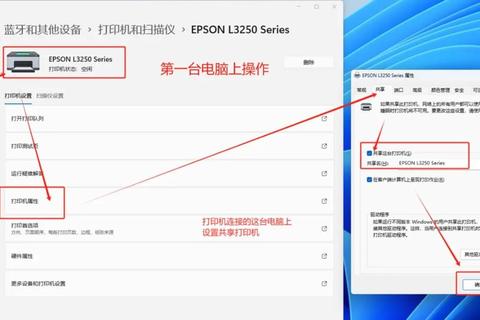电脑电视连接技术文档
(总约220)
一、技术背景与原理
电脑电视连接的本质是通过硬件接口或无线协议实现音视频信号的传输与同步。其核心依赖以下技术:
1. HDMI协议架构:基于TMDS差分信号传输机制,包含3组数据通道和1组时钟通道,支持4K/8K分辨率及48Gbps带宽(HDMI 2.1b)。
2. 音视频同步机制:音频数据通过Audio Sample Packet传输,接收端需根据TMDS时钟再生音频时钟(计算公式:128×fs=N×fTMDS/CTS)。
3. 设备交互流程:
物理连接后,HPD引脚触发EDID信息读取,确认显示器参数(分辨率、色域等)。
驱动层根据EDID动态调整输出信号格式,确保兼容性。
二、连接方式分类及操作说明
1. 有线连接方案
(1)HDMI直连
适用场景:高清影音传输及游戏场景。
操作步骤:
1. 使用HDMI 2.0/2.1线连接电脑与电视接口。
2. 电视切换至对应HDMI信号源(遥控器操作)。
3. 电脑端按`Win+P`选择显示模式(复制/扩展/仅第二屏幕)。
配置要求:
线材需支持目标分辨率(如4K需HDMI 2.0及以上)。
显卡驱动需更新至最新版本(NVIDIA/AMD控制面板优化输出)。
(2)VGA+音频分线
适用场景:老旧设备兼容场景。
操作步骤:
1. VGA线连接视频端口,3.5mm音频线连接声卡与电视。
2. 电视切换至“PC”或“VGA”信号源。
注意事项:
分辨率上限为1920×1080@60Hz,画质低于HDMI。
需手动设置音频输出设备(系统声音设置→电视扬声器)。
2. 无线连接方案
(1)Miracast/WiDi投屏
操作流程:
1. 确保电脑与电视接入同一Wi-Fi网络。
2. 电视开启“无线显示”功能,电脑按`Win+K`搜索设备并连接。
技术限制:
延迟较高(约100ms),不适合FPS类游戏。
需显卡支持Wireless Display技术(Intel核显需第6代以上)。
(2)第三方投屏软件
推荐工具:
快投屏:支持1080P高清传输,兼容视频/图片/文档投屏。
乐播投屏:跨平台投屏方案,提供低延迟模式(游戏场景优化)。
配置要点:
安装电视端接收程序(如乐播投屏TV版)。
电脑端启用防火墙对投屏软件的放行规则。
三、驱动与软件配置要求
1. 显卡驱动设置
关键步骤:
NVIDIA显卡:右键桌面→NVIDIA控制面板→“多显示器”设置分辨率与刷新率。
AMD显卡:Radeon设置→显示器→创建自定义分辨率(适配电视规格)。
优化建议:
启用“游戏模式”减少画面撕裂(需电视支持FreeSync/G-Sync)。
HDR内容传输需同时开启Windows HDR模式和电视HDR功能。
2. 文档模板标准化
规范建议:
使用Markdown或Confluence编写操作手册,包含版本号、修改记录(示例模板见)。
插入流程图说明信号传输路径(推荐工具:Draw.io/Visio)。
四、无线投屏工具深度解析
1. 快投屏功能拆解
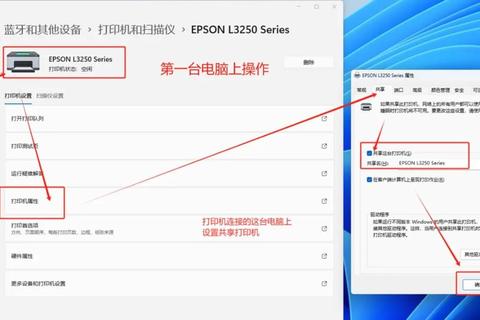
协议支持:DLNA+AirPlay双协议,兼容iOS/Android/Windows。
画质调节:支持动态码率调整(网络波动时自动降为720P)。
企业级功能:会议投屏密码保护、投屏内容水印。
2. 乐播投屏技术亮点
低延迟优化:采用私有协议(LBP Protocol),游戏投屏延迟≤50ms。
多任务分屏:支持电脑端同时投送4个窗口至电视(商务演示场景)。
五、系统兼容性说明
| 操作系统 | 有线连接支持 | 无线协议支持 |
| Windows 10+ | HDMI/DP/VGA全兼容 | Miracast/WiDi/第三方 |
| macOS | 需USB-C转HDMI适配器 | AirPlay(需Apple TV) |
| Linux | 依赖开源驱动(如xrandr工具)| Scrcpy/第三方工具 |
特殊案例:
iPad连接电视需闪电转HDMI转换器,且仅支持镜像模式(无扩展功能)。
华为鸿蒙系统可通过“一碰传”实现NFC快速投屏(需电视搭载HarmonyOS)。
六、常见问题与优化方案
1. 无信号/黑屏
排查步骤:更换线材→检查接口松动→更新显卡驱动。
进阶方案:使用HDMI信号检测工具(如HDMI Detective Plus)。
2. 音画不同步
调整音频延迟(电视设置→音频同步补偿)。
禁用电脑端音效增强功能(右键音量图标→空间音效关闭)。
3. 分辨率异常
手动添加电视EDID中的隐藏分辨率(通过CRU软件)。
禁用电视过扫描(设置→画面比例→点对点模式)。
电脑电视连接不仅是硬件接口的物理匹配,更需软件驱动、协议协商与用户体验的全链路优化。本文从技术原理、操作流程到软硬件配置,系统性梳理了多场景下的连接方案。未来随着HDMI 2.1b与Wi-Fi 7技术的普及,电脑电视连接将进一步向超高清、低延迟方向演进,为家庭娱乐与生产力工具提供更强大的支持。